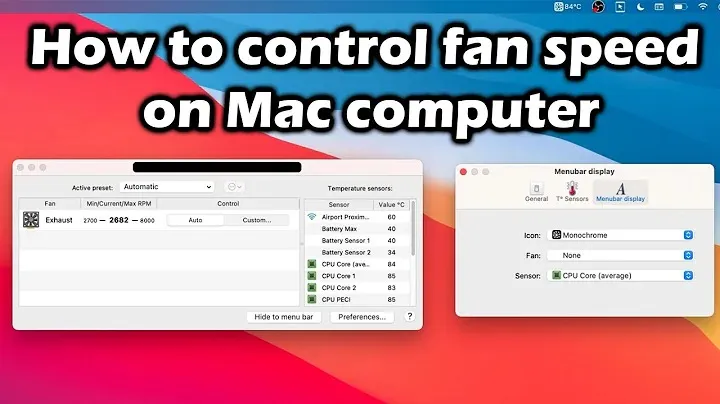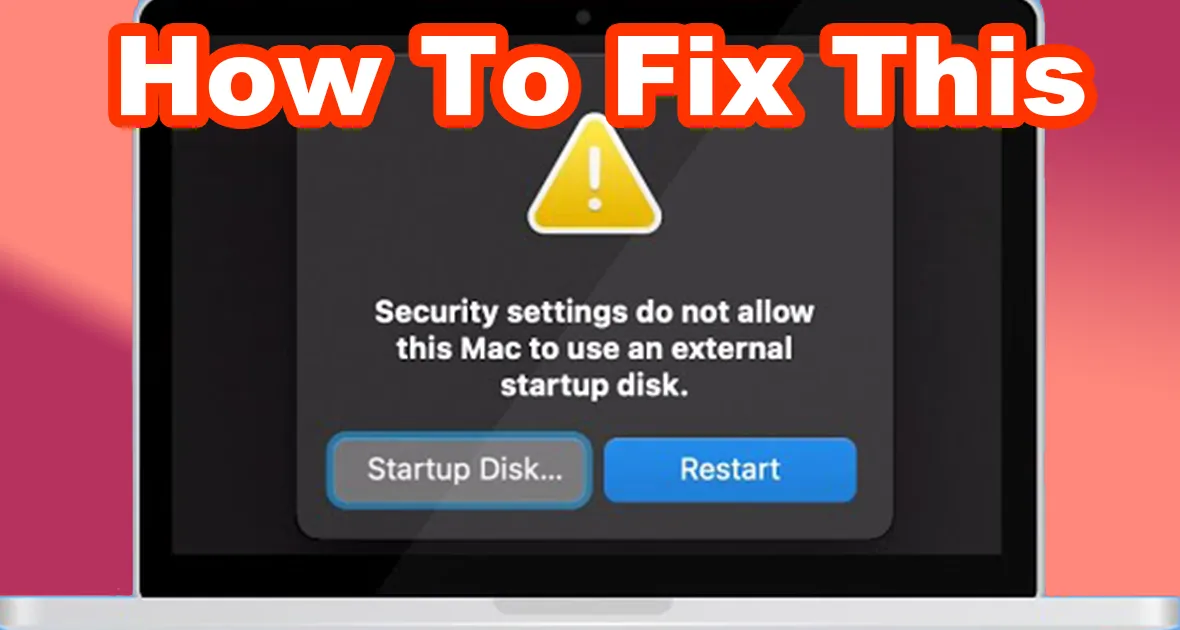Permasalahan Storage iMac A2115 (Lemot,Disk Full,Cannot Detect)

Video Source: IFIXIT4U UK
Permasalahan storage yang sering dialami oleh pengguna iMac (HDD/SSD)
Berikut ini beberapa masalah umum yang terjadi pada hard drive HDD dan mengapa mengganti ke SSD bisa menjadi solusi yang lebih baik:
1. Kinerja Lambat:
HDD bekerja dengan mekanisme fisik yang lebih lambat, terutama dalam hal kecepatan baca/tulis data dibandingkan dengan SSD yang menggunakan memori flash.
Gejala: Booting iMac membutuhkan waktu lama, aplikasi memuat sangat lambat, dan kecepatan transfer data rendah.
- Solusi dengan SSD: SSD menawarkan kecepatan baca/tulis yang jauh lebih tinggi, yang berarti waktu booting lebih cepat dan aplikasi memuat dalam hitungan detik.
2. Fragmentasi Data:
HDD mengalami fragmentasi, di mana data tersebar di seluruh disk, menyebabkan proses pencarian lebih lambat seiring waktu.
- Gejala: File dan aplikasi memerlukan waktu lebih lama untuk diakses.
- Solusi dengan SSD: SSD tidak mengalami masalah fragmentasi karena menggunakan teknologi penyimpanan flash, yang memungkinkan akses data secara instan tanpa memindahkan bagian fisik.
3. HDD Mudah Rusak:
Hard drive rentan terhadap kerusakan fisik karena terdiri dari bagian-bagian bergerak, yang dapat mengalami kerusakan akibat guncangan atau pemakaian terus-menerus.
- Gejala: Bunyi klik atau dengung dari dalam iMac, sering crash, atau iMac tidak dapat mengenali HDD.
- Solusi dengan SSD: SSD lebih tahan terhadap guncangan dan tidak memiliki bagian bergerak, sehingga lebih andal untuk jangka panjang.
4. Kapasitas Terbatas pada Model Lama:
Banyak iMac lama dilengkapi dengan HDD yang memiliki kapasitas kecil (biasanya 500GB atau 1TB), dan saat kapasitas hampir penuh, performanya menurun secara drastis.
- Gejala: Penyimpanan penuh, sehingga tidak dapat menginstal aplikasi baru atau menyimpan file besar.
- Solusi dengan SSD: SSD modern hadir dengan kapasitas besar (hingga beberapa terabyte), yang memungkinkan lebih banyak ruang penyimpanan dengan performa yang lebih baik.
5. Masalah Suhu dan Overheating:
HDD cenderung lebih panas karena gesekan mekanis yang terjadi di dalam disk, yang dapat menyebabkan overheating dan memperlambat kinerja secara keseluruhan.
- Gejala: iMac menjadi sangat panas dan kipas bekerja lebih keras, yang dapat menyebabkan throttle kinerja.
- Solusi dengan SSD: SSD bekerja dengan suhu lebih rendah karena tidak ada bagian bergerak, sehingga mengurangi risiko overheating.
6. Umur Pendek HDD:
HDD memiliki batas usia lebih pendek dibandingkan SSD karena komponen mekanisnya rentan aus.
- Gejala: Penurunan kinerja secara bertahap, sering terjadi error atau bad sectors pada HDD.
- Solusi dengan SSD: SSD memiliki umur yang lebih panjang karena tidak bergantung pada komponen mekanis, dengan rata-rata masa pakai yang jauh lebih tinggi (sering disebut TBW – Total Bytes Written).
Manfaat Penggantian ke SSD:
- Kecepatan: Akselerasi signifikan dalam waktu boot dan pemuatan aplikasi.
- Daya Tahan: Tidak ada bagian bergerak, membuat SSD lebih tahan lama dan lebih sedikit risiko kerusakan.
- Efisiensi Daya: SSD menggunakan lebih sedikit daya daripada HDD, yang berarti pengoperasian lebih hemat energi.
- Ketahanan Terhadap Guncangan: SSD lebih tahan terhadap guncangan dan benturan, ideal untuk perangkat yang sering dipindahkan.
Bagaimana Mengganti HDD ke SSD:
- Backup Data: Sebelum mengganti HDD dengan SSD, lakukan backup data penting menggunakan Time Machine atau perangkat lunak lainnya.
- Membongkar iMac: Proses ini memerlukan keterampilan karena Anda perlu membuka iMac untuk mengakses bagian dalam. Ini bisa melibatkan melepas layar dan komponen internal untuk mengganti HDD dengan SSD.
- Pasang SSD: Setelah HDD dilepas, SSD baru dapat dipasang di tempatnya. Pastikan koneksi kabel dan adaptor terpasang dengan benar.
- Install macOS: Setelah SSD dipasang, instal macOS baru atau pulihkan data dari backup untuk mulai menggunakan SSD.
Beralih dari HDD ke SSD pada iMac A2115 atau model lain memberikan peningkatan kinerja yang signifikan, lebih andal, dan lebih tahan lama. Penggantian ini juga membuat iMac lebih responsif, dengan waktu booting dan peluncuran aplikasi yang lebih cepat, serta lebih sedikit masalah terkait overheating atau fragmentasi data.
Permasalahan SSD pada iMac dapat bervariasi, mulai dari penurunan kinerja, kesulitan dalam mendeteksi SSD, hingga kegagalan total perangkat penyimpanan. Berikut ini beberapa masalah umum yang terjadi pada SSD dan cara memperbaikinya:
1. SSD Tidak Terdeteksi:
Ini sering kali terjadi karena masalah pada koneksi fisik atau kerusakan firmware.
Langkah-langkah Mengatasi:
- Periksa Koneksi: Pastikan konektor SSD ke motherboard terhubung dengan baik. Kadang-kadang, konektor bisa longgar akibat getaran atau benturan.
- Gunakan Disk Utility:
- Buka aplikasi Disk Utility dari menu Utilities.
- Periksa apakah SSD terdeteksi di daftar perangkat. Jika terlihat, coba lakukan First Aid untuk memperbaiki kerusakan pada sistem file.
- Reset SMC (System Management Controller):
- Untuk iMac, matikan perangkat, cabut kabel daya, tunggu sekitar 15 detik, lalu pasang kembali dan nyalakan.
2. Kinerja SSD Menurun:
SSD bisa melambat seiring waktu karena penggunaan berlebihan atau masalah manajemen ruang.
Langkah-langkah Mengatasi:
- Perbarui macOS: Pastikan Anda menggunakan versi macOS terbaru yang mungkin menyertakan perbaikan untuk SSD.
- Optimalkan Penyimpanan: Kosongkan beberapa ruang di SSD karena jika terlalu penuh, kinerjanya bisa menurun drastis.
- Nonaktifkan FileVault Sementara: Jika Anda menggunakan enkripsi FileVault, ini bisa memperlambat SSD. Coba nonaktifkan sementara melalui System Preferences > Security & Privacy > FileVault.
3. SSD Gagal Total:
Jika SSD sepenuhnya berhenti berfungsi, maka ini biasanya merupakan kegagalan hardware.
Langkah-langkah Mengatasi:
- Ganti SSD: Jika SSD benar-benar tidak berfungsi dan tidak dapat diperbaiki melalui perangkat lunak, Anda perlu menggantinya.
- Backup dan Pemulihan Data: Jika masih memungkinkan, segera lakukan backup data menggunakan Time Machine atau alat recovery lainnya.
- Jika SSD tidak terdeteksi, Anda mungkin perlu menggunakan perangkat lunak pemulihan data seperti Disk Drill atau membawa perangkat ke profesional.
4. Kernel Panics atau Crash Sering Terjadi:
Kadang-kadang, SSD yang bermasalah bisa menyebabkan sistem mengalami kernel panic atau sering melakukan restart.
Langkah-langkah Mengatasi:
- Boot ke Safe Mode: Restart iMac dan tekan tombol Shift untuk masuk ke Safe Mode. Ini akan membantu Anda menentukan apakah masalah disebabkan oleh perangkat lunak atau hardware.
- Periksa SSD menggunakan Disk Utility: Jika SSD rusak atau ada masalah sistem file, Disk Utility bisa membantu memperbaikinya.
5. Masalah Firmware SSD:
Beberapa SSD mungkin mengalami masalah firmware yang menyebabkan kegagalan deteksi atau kinerja lambat.
Langkah-langkah Mengatasi:
- Perbarui Firmware SSD: Jika tersedia, perbarui firmware SSD melalui situs web produsen SSD, atau melalui pembaruan macOS yang disediakan oleh Apple.
Tips Tambahan:
- Jaga Suhu: Pastikan SSD tidak terlalu panas. SSD yang overheat bisa mengalami penurunan kinerja atau rusak.
- Backup Berkala: Untuk menghindari kehilangan data, pastikan Anda selalu melakukan backup secara berkala.